- Autorius Abigail Brown [email protected].
- Public 2023-12-17 06:55.
- Paskutinį kartą keistas 2025-01-24 12:17.
Gali būti labai nemalonu, kai „Excel“neveikia rodyklių klavišai. Ši problema gali kilti dėl bet kurios iš toliau nurodytų priežasčių.
- Scroll Lock klavišas įjungtas
- Excel veikia formulės įvedimo režimu
- Freeze Panes užrakino matomą lapo sritį
- Problemą sukelia „Excel“papildinio konfliktas
- Sticky Keys triktis neleidžia įjungti slinkties užrakto
- Excel lapas apsaugotas
- Apdorojamos sudėtingos formulės
Problema dėl rodyklių neveikiančių „Excel“gali kilti bet kuriuo metu, nesvarbu, ar redaguojate darbalapį, ar perjungiate lapus. Dėl to dar sunkiau pašalinti problemos š altinį.
Ši procedūra taikoma Microsoft Office 2019, 2016 ir Microsoft 365. Senesnėse Excel versijose gali nerodyti slinkties užrakto būsena, kaip aprašyta šiame straipsnyje, tačiau daugelis sprendimų vis tiek gali veikti.
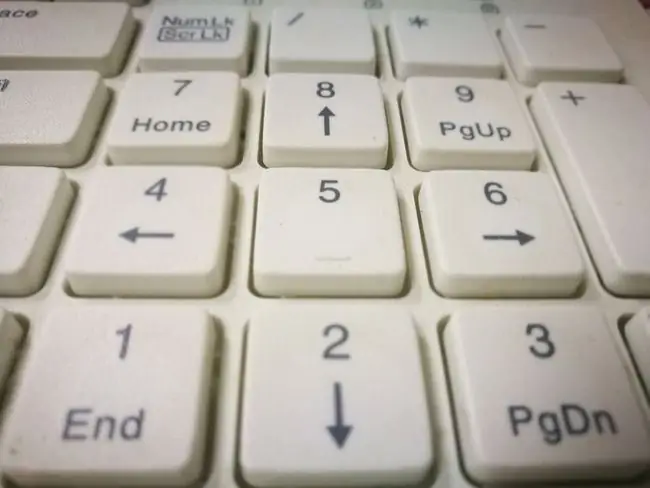
Rodyklių klavišai neveikia programoje Excel
Dažniausia priežastis, kodėl „Excel“neveikia rodyklių klavišai, yra įjungtas slinkties užraktas. Tai gali būti ypač nemalonu, jei klaviatūroje nėra „Scroll Lock“klavišo arba nėra šviesos indikatoriaus, rodančio, kad jis įjungtas.
Dar labiau apsunkina tai, kad yra daugybė kitų problemų, dėl kurių rodyklės gali neveikti programoje „Excel“. Taigi, geriausias būdas yra patikrinti, ar slinkties užraktas įjungtas, o jei ne, pereikite žemyn kitų trikčių šalinimo patarimų sąraše.
Kaip pataisyti „Excel“neveikiančius rodyklių klavišus
Toliau pateikti trikčių šalinimo patarimai pateikiami eilės tvarka nuo dažniausiai pasitaikančių iki rečiausių šios problemos priežasčių, todėl dirbant nuo pirmos iki paskutinės problema išspręsite greičiau.
-
Išjungti slinkties užraktą. Patikrinkite „Excel“būsenos juostą, kad sužinotumėte, ar įjungtas slinkties užraktas. Jei taip, išjunkite jį naudodami klaviatūros klavišą „Scroll Lock“arba „Windows“ekrano klaviatūrą.
Jei „Mac“kompiuteryje turite išplėstinę klaviatūrą, galite paspausti F14, Shift + F14 arba Command + F14, kad perjungtumėte slinkties užraktą. „MacBook Pro“arba „MacBook Air“ FN + Shift + F12 veiks tą patį. Kituose „Mac“nešiojamuosiuose kompiuteriuose ar mažesnėse klaviatūrose turėsite įdiegti virtualiosios klaviatūros programą su F14 klavišu, kad išjungtumėte slinkties užraktą programoje „Excel“.
-
Išeiti iš formulės įvedimo režimo paspausdami Enter Formulės įvedimo režimas yra tada, kai pasirenkate langelį programoje Excel, įveskite =ir tada pradėkite rašyti funkcija. Jei paspausite rodyklės klavišą šiuo režimu, pasirinktas langelis formulėje pasikeis, bet rodyklių klavišai nevaldys lapo žymeklio.
Kad rodyklių klavišai vėl veiktų, paspauskite Enter, tada Ctrl-Z, kad anuliuotumėte dabartinę formulę. Toks elgesys gali būti painus, todėl įsitikinkite, kad suprantate, kaip teisingai įvesti duomenis į „Excel“langelius.
-
Pašalinkite eilutes arba stulpelius dabartiniame rodinyje. Jei visi žiūrimo lapo langeliai yra fiksuotų stulpelių arba eilučių grupės viduje, gali atrodyti, kad rodyklių klavišai nustojo veikti programoje „Excel“. Taip nėra.
Jei nenorite atjungti tų sričių, taip pat galite pabandyti sumažinti padidinimą programoje „Excel“, kad galėtumėte naudoti rodyklių klavišus skaičiuoklės skiltyje, kuri neužfiksuota.
Naudojant „Excel“didesniame ekrane mažiau tikėtina, kad susidursite su šia problema, nes ekranas paprastai yra didesnis nei užšaldytos srities plotas.
- Išjungti įtartinus priedus. Norėdami rasti neseniai įdiegtą priedą ir jį išjungti, pasirinkite Failas > Options > Add-ins Tada pasirinkite Excel Add-ins > Go Panaikinkite visų priedų pasirinkimą ir pasirinkite OK Jei rodyklių klavišai vėl dirbkite, galite grįžti ir įjungti priedus po vieną, kad susiaurintumėte k altininką.
-
Išjunkite lipnius klavišus. Kartais dėl „Windows“funkcijos „Sticky Keys“trikdžių „Excel“gali matyti „Scroll Lock“klavišą kaip įjungtą, net kai jis neįjungtas. Ši problema dažnai išsprendžiama išjungus lipnius raktus.
Išjungę priklijuotus klavišus, pakartokite 1 veiksme pateiktas instrukcijas, kad įsitikintumėte, jog slinkties užraktas iš tikrųjų išjungtas, kai išjungėte lipniųjų klavišų funkciją.
- Pašalinkite „Excel“darbaknygės apsaugą. Kai atidarote apsaugotą darbaknygę arba darbalapį, negalėsite pasirinkti langelių ar slinkti per juos. Pirmiausia pašalinkite lapo apsaugą ir veiks rodyklių klavišai. Tada galėsite jį vėl apsaugoti, kai baigsite.
- Patikrinkite, ar atliekate kelis skaičiavimus. Kartais jų apdorojimas užtrunka ilgai ir neleis naršyti „Excel“skaičiuoklėje naudojant rodyklių klavišus.






